Memory Hogs te alerta si un programa consume mucha RAM o CPU

A pesar de que los ordenadores son cada vez más potentes, los programas y los sistemas operativos funcionan de manera más holgada para mejorar la experiencia de uso. El problema es que algunas veces estos programas exceden el consumo de recursos como la CPU o la RAM, y terminan por enlentecer el rendimiento de nuestro ordenador cuando éstos están en segundo plano.
Memory Hogs: alertas si un programa consume demasiados recursos de RAM o CPU
Para solucionar este problema, podemos estar mirando continuamente un monitor de rendimiento en una pantalla secundaria, o si sólo tenemos un monitor y no queremos estar cambiando entre programas tenemos Memory Hogs. Este programa permite configurar alertas de rendimiento, es decir, que nos avise si un programa está sobrepasando los límites de consumo de CPU o de RAM.

Los problemas de rendimiento suelen afectar cuando menos nos los esperamos, y se manifiestan de diversas maneras, como programas que se cuelgan, que dan tirones o que cargan más lentamente. Para ver qué programa es el causante, podemos ir simplemente al Administrador de Tareas de Windows, o utilizar otras soluciones que son más pesadas en consumo de recursos.
En SoftZone: Optimiza el uso de la memoria RAM de tu equipo con estas aplicaciones
Aquí es donde entra Memory Hogs, que es muy ligero (0,2% de uso de CPU y 4 MB de RAM) y sencillo de utilizar. El programa te muestra los procesos que más recursos están consumiendo en un momento determinado, pudiendo elegir entre 1 y 50 procesos que queremos que aparezcan. Esto nos sirve también para poder evitar que un programa acumule todos los recursos cuando ocurre una fuga de memoria, algo común en los gestores de torrent si éstos llevan muchas horas abiertos. En concreto, el programa mide:
- Cuando un proceso usa más de una cantidad determinada de memoria RAM (500 MB por defecto)
- Cuando la carga de CPU de un programa supera un determinado porcentaje (90% por defecto)
- Cuando el consumo general de memoria RAM es superior al 90% (90% por defecto)
- Cuando el archivo de paginación supera un determinado porcentaje (90% por defecto)
- Cuando un proceso no responde.
- Cuando el espacio libre del disco duro está por debajo de una determinada cantidad.
La interfaz podría estar más pulida
Si hacemos click derecho en el programa una vez lo hemos abierto, podemos seleccionar si queremos que el programa se abra al encender el ordenador. También podemos ir a los ajustes y editar lo que queremos que el programa nos muestre mediante su edición. Para ello, el programa nos redirige a un archivo .INI.
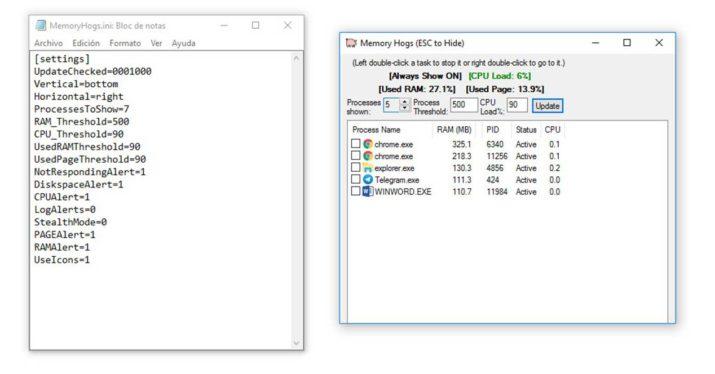
En ese archivo vemos todos los parámetros que podemos modificar, además de otros que dejamos aquí debajo:
ExcludeProcesses=|firefox|chrome|
UsedRAMThreshold=90
UsedPageThreshold=90
ShowDiskSpaceforPCsNamed=PCNAME
El primer parámetro es para excluir determinados procesos que ya sabemos que van a consumir muchos recursos, como los navegadores web. El segundo y el tercero nos permiten limitar el porcentaje de alerta de la RAM y del archivo de paginación, y por último el cuarto es obligatorio para poder poner las alertas de espacio en el disco duro. En el resto de ajustes podemos controlar la posición del programa en la pantalla o establecer para qué tipo de programas queremos alertas. Cuando salta una alerta, el programa se despliega. Por último, el programa permite activar un Log para monitorizar todo el consumo de recursos en un tiempo determinado y que éste quede registrado en un archivo.
